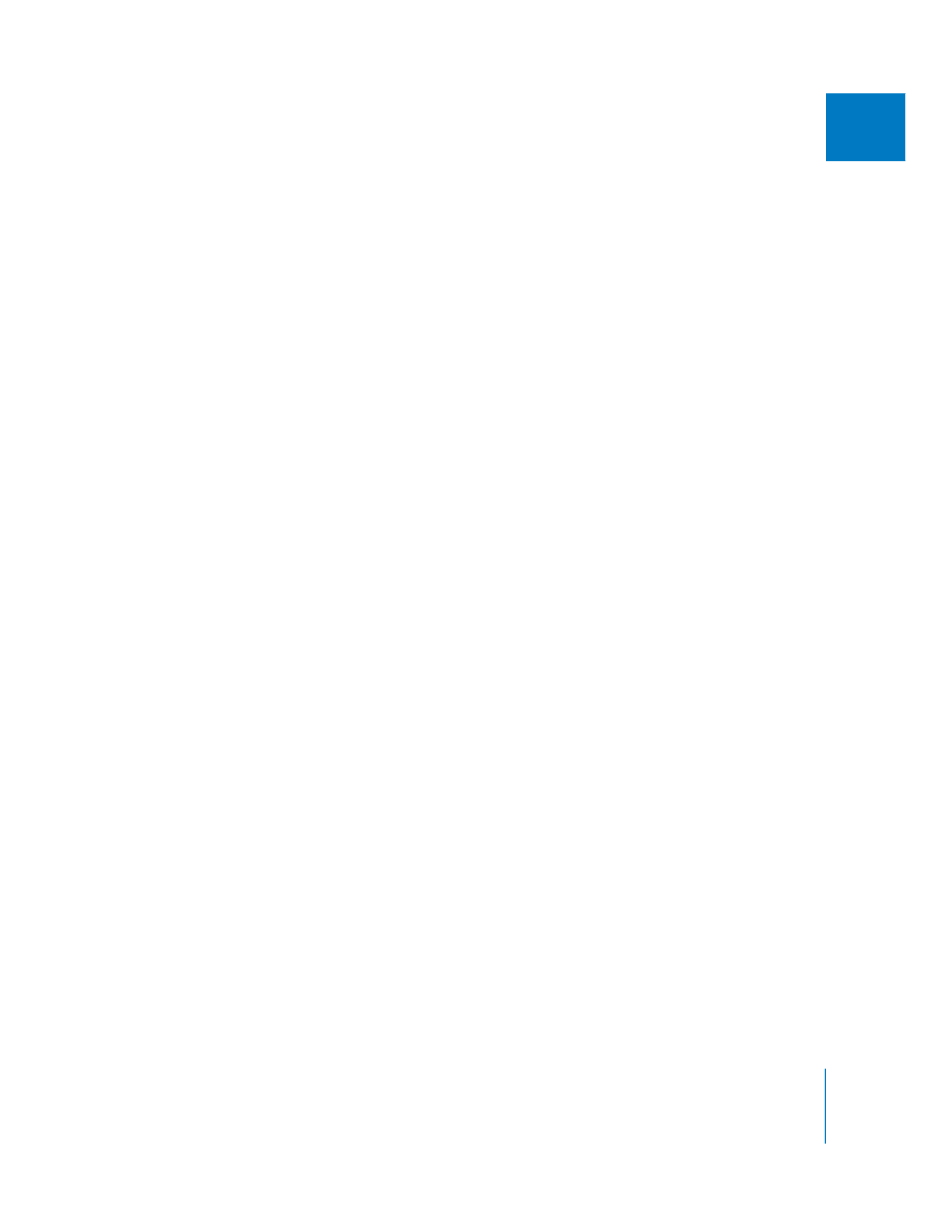
Différentes méthodes de superposition des plans dans
la Timeline
Il existe plusieurs façons de transposer des plans dans la Timeline :
 En créant une nouvelle piste dans une séquence, puis en montant des plans
dans cette nouvelle piste.
Vous pouvez ajouter une ou plusieurs piste(s) à une séquence, selon l’effet que
vous êtes en train de créer. Pour plus d’informations, consultez le volume II, chapitre 8,
« Manipulation des pistes de la Timeline ».
 En faisant glisser un plan dans une zone vide de la Timeline, afin de créer une piste
pour le nouveau plan.
Vous pouvez faire glisser un plan source dans l’espace libre inutilisé au-dessus ou en
dessous des pistes actuelles afin de créer une piste pour ce plan. Si vous faites glisser
un plan au-dessus des pistes déjà présentes dans la Timeline, vous créez une piste
vidéo. Si vous faites glisser un plan en dessous des pistes de la Timeline, vous créez
une piste audio. Pour plus d’informations, consultez le volume II, chapitre 8,
« Manipulation des pistes de la Timeline ».
 En réalisant un montage par superposition.
Le montage par superposition permet d’empiler rapidement un plan source sur tout
autre plan déjà monté dans une séquence de la Timeline, ceci en vue de l’opération
de compositing. S’il n’existe aucune piste disponible dans votre séquence, Final Cut Pro
en crée une pour le plan source. Pour plus d’informations, consultez le volume II,
chapitre 10, « Montage à trois points ».
Quand vous superposez des plans, le plan de la piste située tout en haut de la Timeline
est celui qui s’affiche dans le Canevas lors de la lecture. Toutefois, ceci n’est valable que
si les conditions suivantes sont réunies :
 Aucun des plans n’est configuré pour être transparent (en modifiant le réglage du
paramètre Opacité).
 Aucun des plans ne comporte un canal alpha.
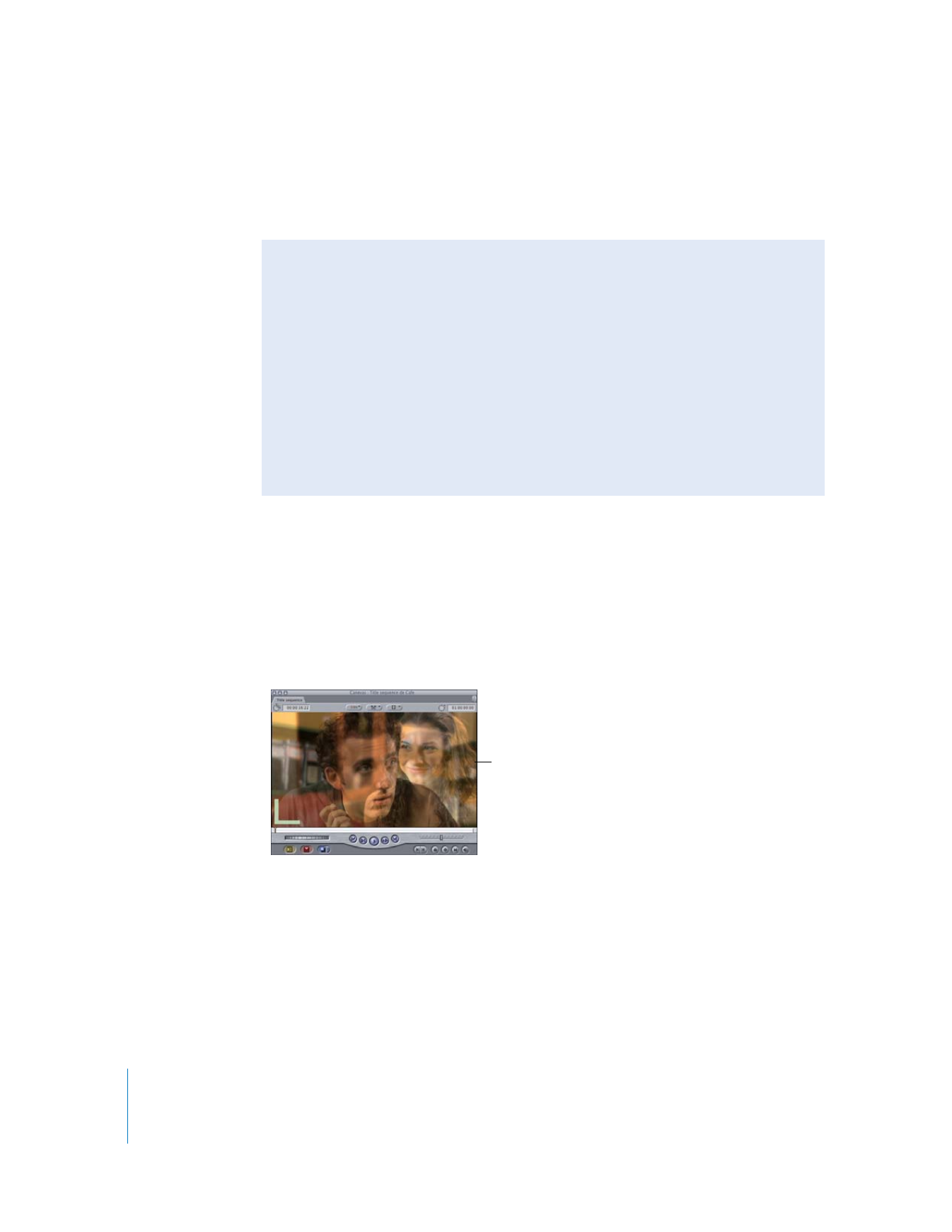
424
Partie II
Effets
Si vous modifiez le niveau d’opacité d’un ou plusieurs plan(s) superposé(s) afin de le(s)
rendre un peu transparent(s), les plans fusionnent et une combinaison des deux ima-
ges s’affiche.
Réglage des niveaux d’opacité des plans
Chaque plan vidéo dispose d’un paramètre d’opacité qui vous permet de modifier
le niveau de transparence du plan. Lorsque vous ajustez le niveau d’opacité d’un
ou de plusieurs plans, ces derniers fusionnent pour ne former qu’une seule image.
Vous pouvez ensuite utiliser l’image obtenue comme arrière-plan pour une autre
couche, telle qu’une couche de texte ou de graphique.
Il existe deux manières de régler l’opacité d’un plan :
 En glissant l’incrustation d’opacité du plan dans la Timeline.
 En ouvrant le plan dans le Visualiseur et en spécifiant la valeur du paramètre Opacité
dans l’onglet Animation.
Le paramètre Opacité de l’onglet Animation et l’incrustation d’opacité affichée dans
la Timeline possèdent les mêmes réglages. Toute modification de l’un se répercute
automatiquement sur l’autre.